Kako skriti gumb za vklop v meniju Start v sistemu Windows 11
Microsoft Windows 11 Junak / / August 04, 2023

Objavljeno
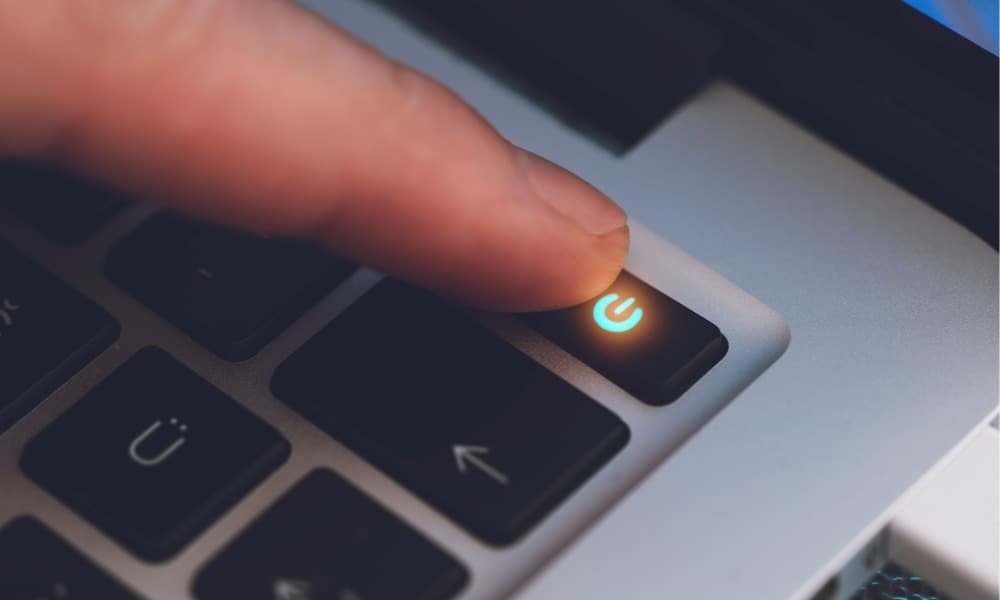
Če želite pomagati zmanjšati neželeno zaustavitev ali ponovni zagon sistema Windows 11, lahko skrijete gumb za vklop v meniju Start. Evo kako.
Če želite preprečiti, da bi uporabniki zaustavili svoj Windows 11, lahko skrijete gumb za vklop v meniju Start. Medtem ko obstajajo drugi načini za znova zaženite ali zaustavite Windows 11, skrivanje gumba pomaga preprečiti nenamerne zaustavitve.
Ko uporabnik pomotoma izklopi svoj računalnik, lahko izgubi neshranjene podatke, kar lahko povzroči glavobole. Če imate manj možnosti napajanja, kot je gumb v meniju Start, lahko preprečite te zaustavitve.
Če želite uporabnika odvrniti od zaustavitve računalnika, lahko skrijete izrazit gumb za vklop v meniju Start s spodnjimi koraki.
Kako skriti gumb za vklop v meniju Start
Ko pritisnete tipko Windows ali gumb Start, boste v spodnjem desnem kotu menija Start našli gumb za vklop.
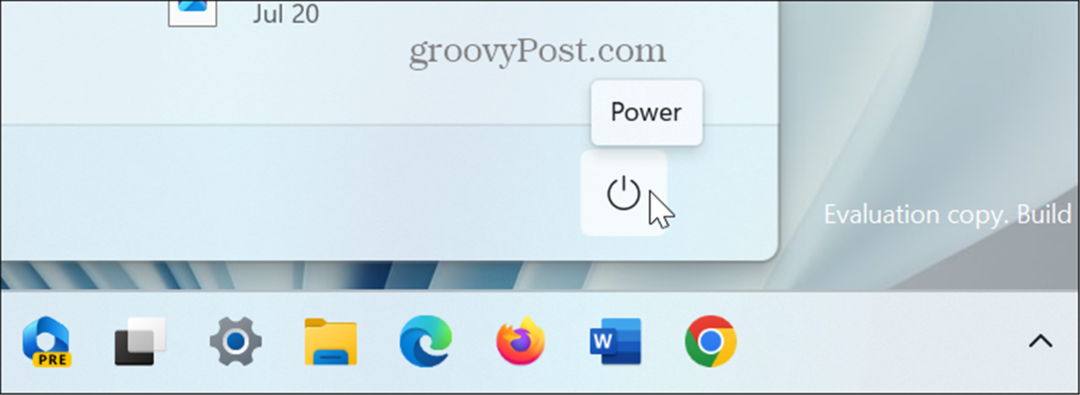
Skrivanje gumba ni preprosto preklopno stikalo v nastavitvah. Namesto tega boste morali prilagoditi a Registrski ključ Windows.
Opomba: Ta metoda vključuje spreminjanje registra. Pred začetkom se prepričajte, varnostno kopirajte register, ustvariti Obnovitvena točka, oz varnostno kopirajte svoj sistem če gre kaj narobe. Nato lahko uporabite eno od teh možnosti varnostnega kopiranja za obnovitev sistema.
Če želite skriti gumb za vklop v sistemu Windows 11:
- Pritisnite Tipka Windows + R za zagon Zaženi pogovorno okno.
- Vrsta regedit in kliknite v redu ali pritisnite Vnesite.
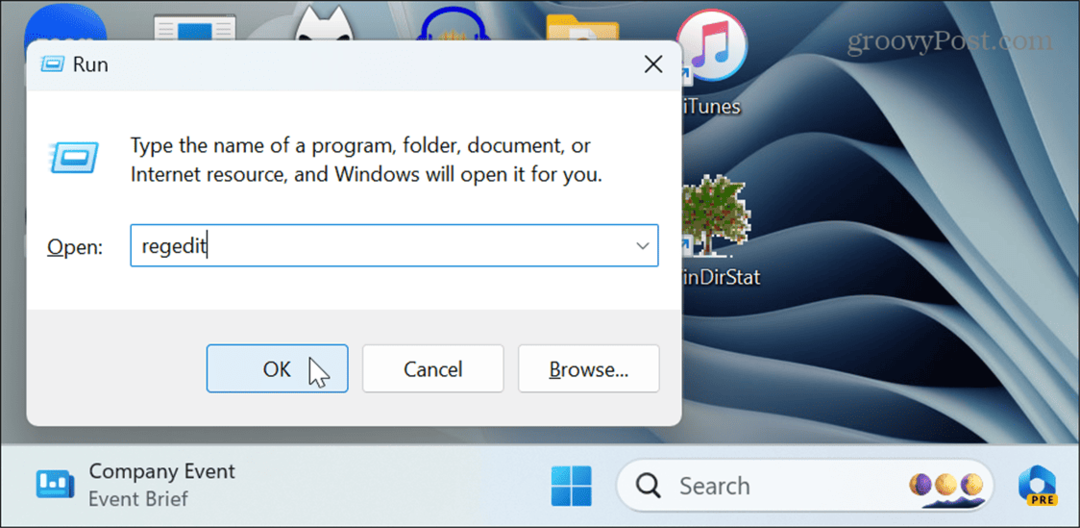
- Ko Urejevalnik registra zažene, pojdite na naslednjo lokacijo:
HKEY_LOCAL_MACHINE\SOFTWARE\Microsoft\PolicyManager\default\Start\HidePowerButton
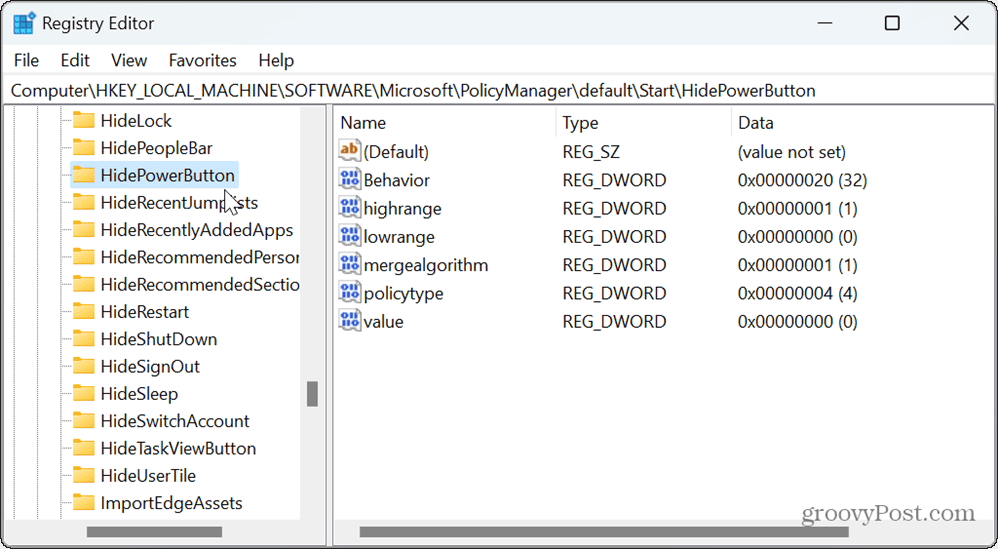
- V desnem stolpcu dvokliknite ikono vrednost vstop.
- Spremenite Podatki o vrednosti od 0 do 1 in kliknite v redu.
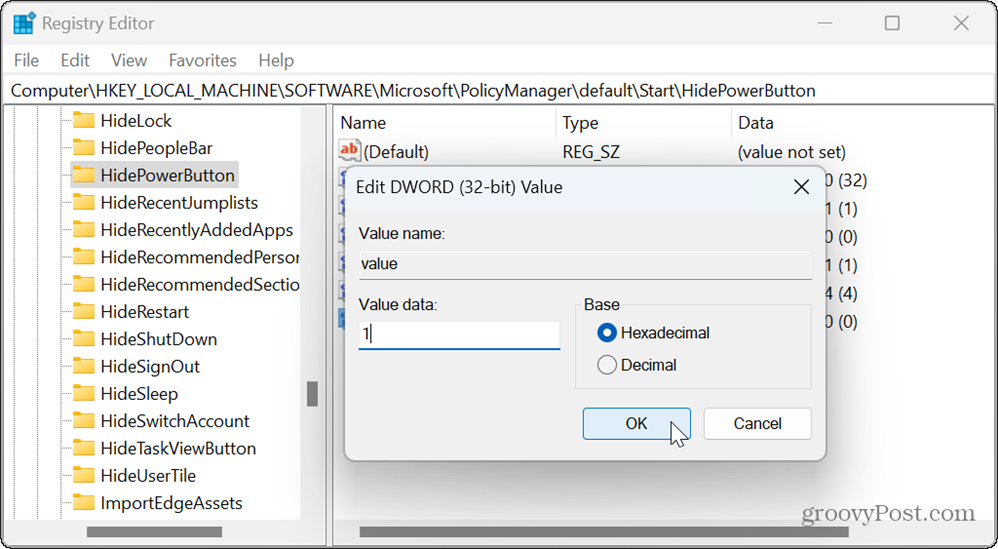
- Zapri Urejevalnik registra in znova zaženite Windows 11.
- Enkrat ti ponovno se prijavite, pritisnite Windows ključin v meniju Start ne boste več imeli gumba za vklop.
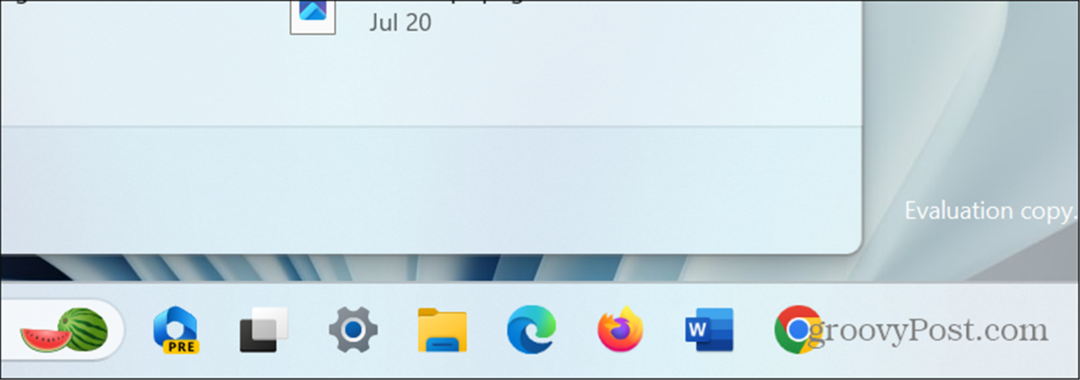
Kako pozneje dostopati do možnosti porabe energije v sistemu Windows 11
Čeprav je gumb za vklop v meniju Start skrit, lahko še vedno z desno miškino tipko kliknete Začetek gumb in dostop do možnosti napajanja.
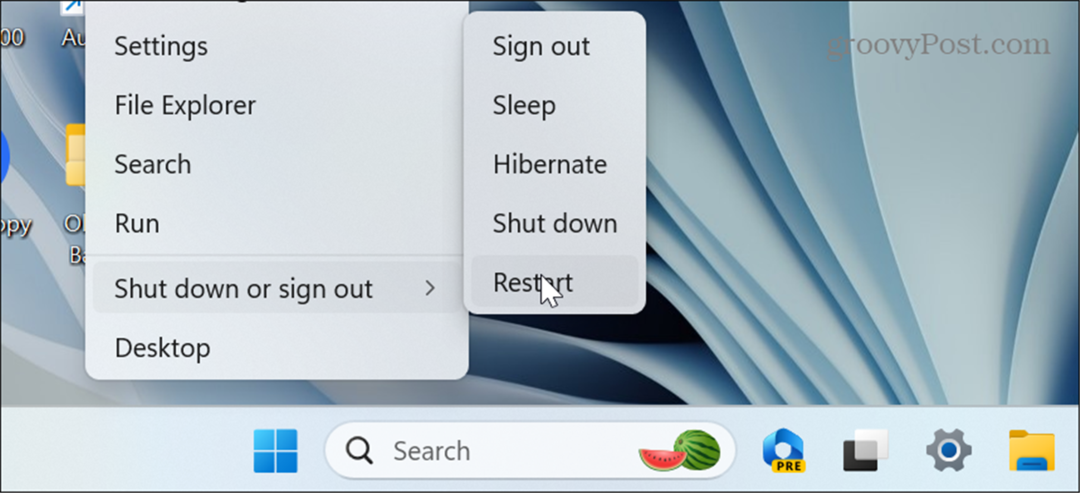
Do možnosti napajanja lahko dostopate tudi s pritiskom Ctrl + Alt + Del ali Alt + F4 bližnjice na tipkovnici. Poleg tega lahko uporabite skrito Funkcija ponovnega zagona v sili.
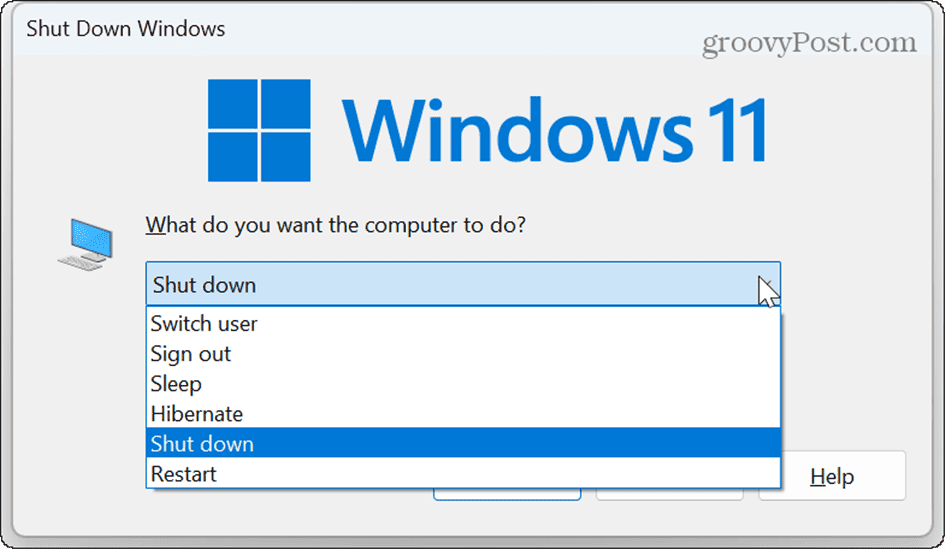
Čeprav to uporabniku popolnoma ne prepreči dostopa do možnosti napajanja, zmanjša možnosti za nenamerno zaustavitev ali ponovni zagon s strani neizkušenih uporabnikov.
Če želite razkriti gumb za vklop, odprite urejevalnik registra in se pomaknite nazaj na HKEY_LOCAL_MACHINE\SOFTWARE\Microsoft\PolicyManager\default\Start\HidePowerButton, spremenite vrednost iz 1 do 0in znova zaženite Windows.

Uporaba možnosti porabe energije v sistemu Windows 11
Če imate otroka ali drugega neizkušenega uporabnika, ki uporablja računalnik z operacijskim sistemom Windows 11, lahko uporaba tega trika za skrivanje gumba za vklop učinkovito prepreči nepričakovane zaustavitve.
V sistemu Windows 11 morate poznati še druge možnosti napajanja. Na primer, morda boste morali popravek brez možnosti napajanja oz ponastavite na privzeti načrt porabe energije v sistemu Windows 11.
Če želite dodatno konfigurirati nastavitev napajanja, lahko preverite tudi računalnik podprte funkcije napajanja, morda pa bi radi izvedeli tudi več o energetska priporočila za vaš računalnik z operacijskim sistemom Windows 11.



